Napraw błąd Microsoft Excel Zbyt wiele różnych formatów komórek
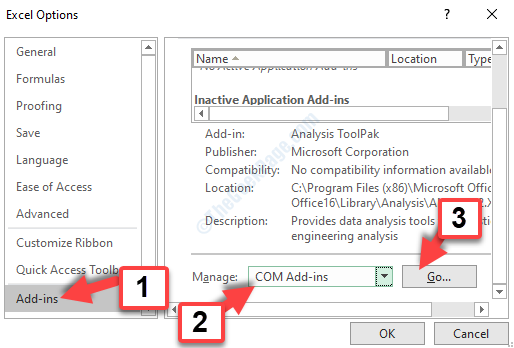
- 5085
- 142
- Ignacy Modzelewski
Jeśli używasz Microsoft Excel do przechowywania danych, możesz dodać maksymalne do 4000 unikalnych kombinacji formatu komórek do arkusza kalkulacyjnego w wersji MS Excel 2003. Jeśli jednak używasz najnowszej wersji programu Excel, możesz dodać maksymalne kombinacje formatu komórki, wynosi do 64 000.
Ale gdy plik Excel osiągnie ten maksymalny limit kombinacji formatu komórki, pojawi się komunikat o błędzie, mówiąc: „Zbyt wiele różnych formatów komórek„W ten sposób uniemożliwiając wstawienie formatowania do komórki. Możesz także zobaczyć ten błąd, gdy próbujesz wkleić komórki i dane skopiowane z innego pliku Excel.
Musisz pamiętać, że unikalne formatowanie obejmuje dowolne formatowanie komórek, dodawanie liczb, wkładanie granic, zmiana, czcionki, a nawet wypełnianie kolorów. Wszystkie te i inne mogą wykorzystać limit formatowania.
Na szczęście istnieje wiele sposobów naprawy tego błędu. Zobaczmy, jak.
Spis treści
- Metoda 1: Usuń wszystkie rodzaje formatowania komórek
- Metoda 2: Zrób standardową czcionkę dla wszystkich komórek i wyraźne kolory wypełniające
- Metoda 3: Za pośrednictwem opcji Microsoft Excel
- Metoda 4: Otwórz arkusz kalkulacyjny w alternatywnym oprogramowaniu
Metoda 1: Usuń wszystkie rodzaje formatowania komórek
Oczyszczanie wszystkich rodzajów formatowania komórek w arkuszu Excel jest tym, czego możesz wypróbować pierwszą rzecz.
Krok 1: Otwórz wspomniane Przewyższać Plik i naciśnij Ctrl + a klawisze razem na klawiaturze, aby wybrać wszystkie dane. Teraz idź do Dom zakładka u góry pliku.
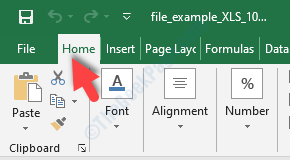
Krok 2: Teraz z opcji w ramach Dom Tab, kliknij Jasne Aby rozwinąć i wybrać Jasne formaty.

Teraz, gdy wyczyściłeś zawartość, możesz łatwo dodać nowe formatowanie komórek do arkusza kalkulacyjnego. Jeśli problem będzie się utrzymywał, możesz wypróbować drugą metodę.
Metoda 2: Zrób standardową czcionkę dla wszystkich komórek i wyraźne kolory wypełniające
Oczyszczanie formatowania komórek dla całego arkusza może być drastyczne, szczególnie jeśli chcesz zachować formatowanie. W takim przypadku możesz raczej zminimalizować formatowanie jako szybką poprawkę. Aby to zrobić, możesz dodać pojedynczy styl czcionki do wszystkich komórek i wyczyścić wszystkie indywidualne kolory wypełnienia dla wszystkich komórek. To automatycznie zmniejszy ilość formatowania.
Krok 1: Naciskać Ctrl + a klawisze razem na klawiaturze, aby wybrać wszystkie Przewyższać komórki, a następnie przejdź do zakładki domowej u góry arkusza kalkulacyjnego (jak pokazano w Krok 1 W ostatniej metodzie).
Teraz kliknij, aby rozwinąć Czcionka menu i wybierz nową czcionkę, która zostanie zastosowana do wszystkich komórek.
Na przykład tutaj wybraliśmy Arial.
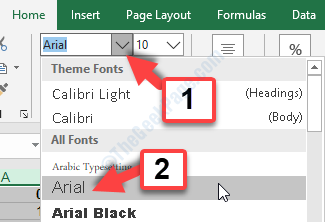
Krok 2: Teraz kliknij Wypełnij kolor opcja. Z palety wybierz Nie wypełniać opcja.
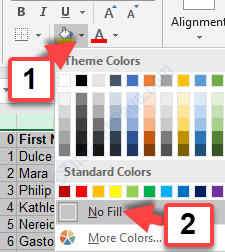
Teraz wszystkie komórki będą miały tę samą czcionkę bez formatowania kolorów wypełnienia. Możesz teraz dodać swój pożądany format w komórkach. Ale jeśli to nie zadziała, wypróbuj trzecią metodę.
Metoda 3: Za pośrednictwem opcji Microsoft Excel
Ta metoda ma zastosowanie do osób pracujących z MS Excel za pośrednictwem Office 365 Pro Plus. Nie jest to ważne dla żadnej innej wersji MS Excel.
Mówiąc o roztworze, wskazuje to, że nawet puste komórki w arkuszu Excel mogą mieć formatowanie. Na przykład można ustawić pustą kolumnę lub wiersz, aby mieć standardową czcionkę, która zostanie zastosowana do dowolnych danych wprowadzonych. Dlatego nawet puste komórki mogą zwiększyć ilość unikalnego formatowania komórek.
Tutaj możemy to rozwiązać, usuwając dowolne dodane formatowanie komórek z arkusza Excel, dodając opcję zapytania do dodatku zapytania do arkusza kalkulacyjnego. Zobaczmy, jak.
Krok 1: Otwórz arkusz kalkulacyjny i kliknij Plik Zakładka w lewym górnym rogu.
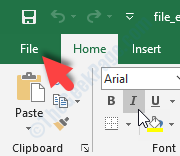
Krok 2: Teraz z menu kontekstowego wybierz Opcje na dnie.
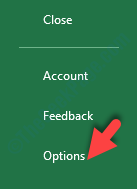
Krok 3: w Opcje programu Excel okno, kliknij Dodatki Opcja po lewej stronie. Następnie, po prawej stronie panelu, przejdź do dolnej części strony, aż do sekcji Zarządzaj.
Teraz, od rozwijanego obok, wybierz Dodatki com i naciśnij Iść przycisk obok niego.
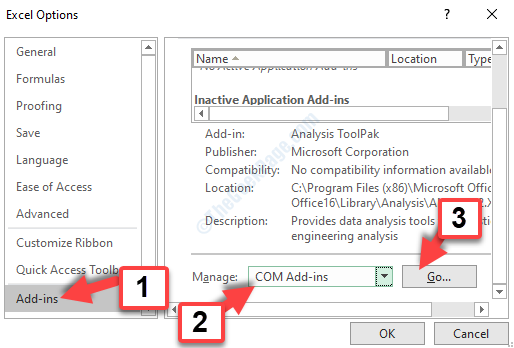
Krok 4: w Dodatki com okno, które otwiera się, zaznacz pole obok Pytać się i hit OK przycisk.
To stworzy Pytać się Zakładka w arkuszu Excel.
Krok 5: Możesz teraz wybrać Pytać się zakładka w arkuszu kalkulacyjnym i wybierz Oczyść formatowanie nadmiaru komórek opcja pod Pytać się patka.
Krok 6: Teraz wybierz wszystkie arkusze robocze w arkuszu kalkulacyjnym i kliknij Tak Aby zapisać zmiany i wyjść.
Powinno to pomóc w dodaniu formatowania komórek do arkusza kalkulacyjnego bez żadnego błędu, ale jeśli to również nie działa, wypróbuj 4. metodę.
Metoda 4: Otwórz arkusz kalkulacyjny w alternatywnym oprogramowaniu
Wokół istnieją wiele alternatywnych aplikacji, które mogą pomóc w łatwym dodaniu unikalnego formatowania komórek do tego rodzaju arkuszy Excel. Od arkuszy Google po libreOffice Calc, istnieje wiele innych takich niezawodnych alternatywnych oprogramowania dostępnych online, które obsługują formaty plików Excel.
Te oprogramowanie może pomóc nawet płynnie dodać więcej formatowania komórek do arkusza programu Excel.
O to chodzi. Wypróbuj dowolną z powyższych metod, aby łatwo dodać unikalne formatowanie komórek do plików Excel, bez żadnych błędów.
- « Błąd naprawy skype „JavaScript wymagany do zalogowania się” w systemie Windows 10/11
- Jak rozwiązać problem z formatem daty w Microsoft Excel »

